Ottieni una visibilità completa con dashboard in tempo reale, avvisi e sensori personalizzabili
Con le sonde remote, è possibile monitorare diverse sottoreti separate dal sistema di server centrale PRTG da un firewall per tenere sotto controllo le sedi remote. È possibile installare una o più sonde remote.
Le sonde remote sono utili anche se si vuole distribuire il carico di monitoraggio togliendolo dal sistema di server centrale PRTG e mettendolo su uno o più sistemi di sonde remoti.
Si noti che i passaggi seguenti si riferiscono a PRTG Network Monitor. Per PRTG Hosted Monitor si applicano regole diverse.
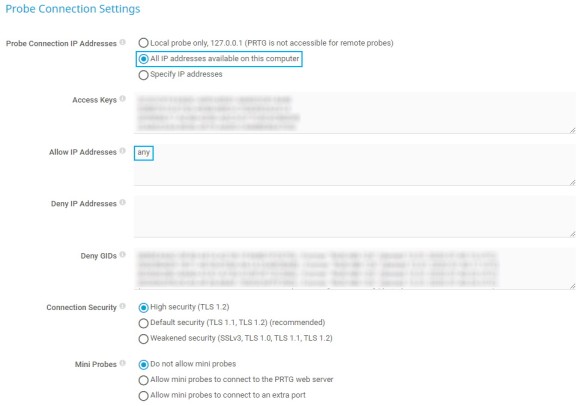
Sul sistema di sonde remote che si desidera installare, accedere all'interfaccia web PRTG.
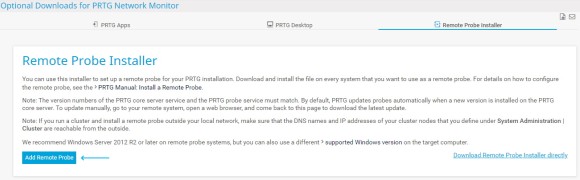
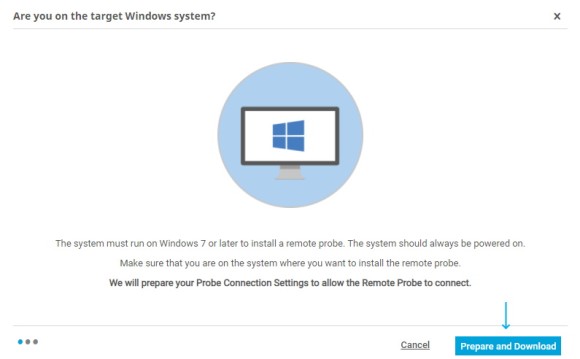
Avvisi personalizzati e visualizzazione dei dati ti aiutano a identificare e prevenire rapidamente ogni tipo di problema
Eseguire il programma di installazione scaricato.
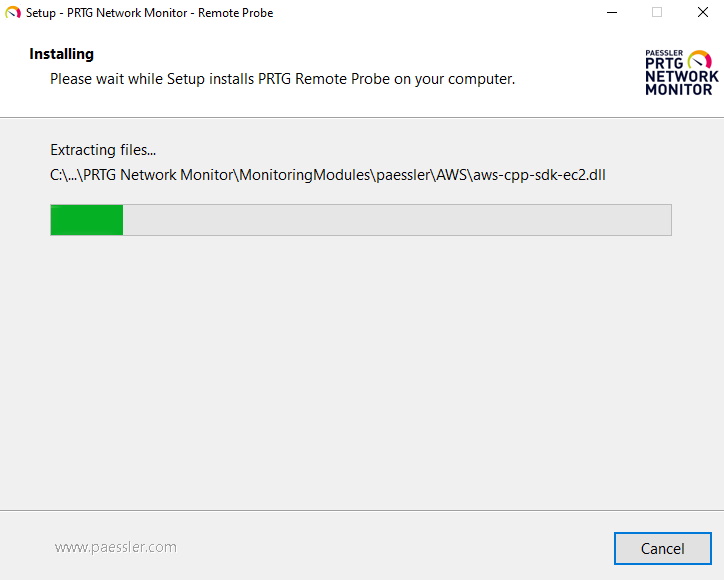
Avviare il processo di installazione
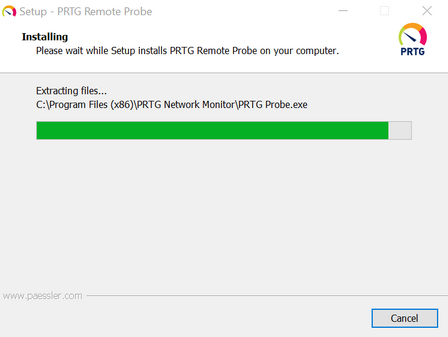
Installazione della sonda remota
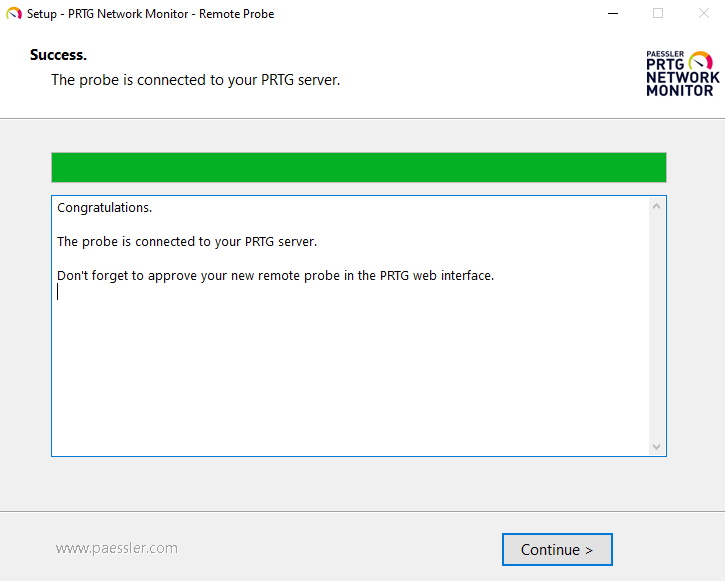
Installazione riuscita
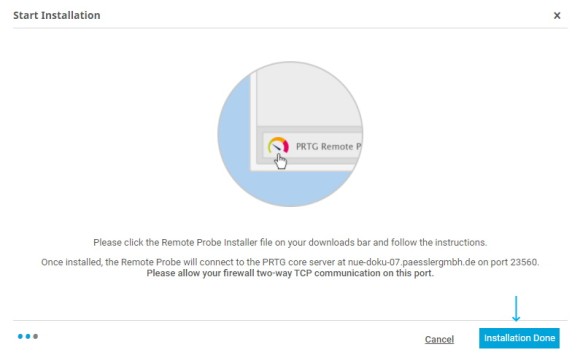
Nell'assistente di installazione, fare clic su Installazione completata
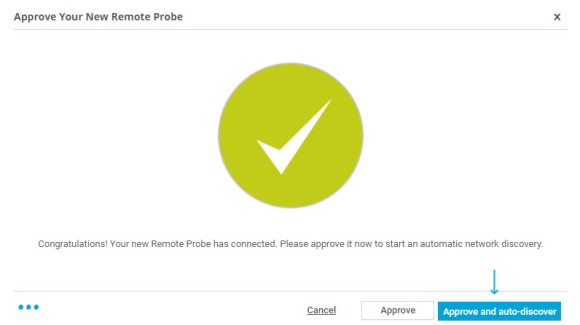
Fare clic su Approva e scopri automaticamente per includere il nuovo dispositivo di sonda remota classico e la rete nell'albero dei dispositivi e per avviare l'autodiscovery del PRTG. IT aiuta a scoprire i dispositivi e a creare automaticamente i sensori adatti.
Si può anche scegliere di approvare la sonda remota senza avviare l'auto-discovery facendo clic su Approva.
La sonda remota appare come un nuovo oggetto nell'albero dei dispositivi. È ora possibile creare gruppi, dispositivi e sensori per iniziare il monitoraggio.